故障现象:
新装了win10系统,感觉新系统真香,然后想替换登录背景图,于是简单搜索了下,就下载使用Win10 Login Changer工具,进行替换登录背景后,系统再也无法进入登录界面。
原因分析:
在老版本的windows 10系统中,可以通过替换Windows.UI.Logon.pri文件的方式更改windows 10登录背景,因此一些第三方优化工具提供了修改登录背景的方法,比如Win10 LoginChanger工具,但是如果您曾经使用Windows Update更新过系统补丁后,再使用此工具软件会造成系统无法正常登录,登录时出现黑屏的问题,有鼠标可以动,但是无法响应任何输入,无法进入系统。

解决方案:
网上大多数相关信息都是建议重装系统,这是打落门牙和血吞啊o(╥﹏╥)o
再也不要重装系统啦,这里有个更省事的方法:
Win10 Login Changer工具在修改这个文件的时候,会默认在同级目录下创建一个备份文件,所以我们通过启动高级选项进入命令行窗口,然后可以通过替换文件的方式解决此问题。
文件所在目录为:C:\Windows\SystemResources\Windows.UI.Logon
备份文件名:Windows.UI.Logon.pri.BACKUP,
具体步骤:
1、在开机看到windows标志后,按电源按钮强行关机,重复以上操作3-5次,直到在图片下面出现“正在准备自动修复”的字样,进入自动修复界面。进入后选择高级选项---疑难解答---高级选项---命令提示符
2、在cmd命令行窗口中,用备份文件Windows.UI.Logon.pri.BACKUP恢复被修改的文件Windows.UI.Logon.pri
注意:Windows.UI.Logon是一个文件夹。Windows.UI.Logon.pri是一个文件。
首先切换到你的系统盘,要特别说明的是,也许你的系统盘此时盘符和之前的并不一致,比如我的此时默认定位到X盘的Windows目录下,其实它并不是我之前的系统盘,经过查看各个分区,我发现D盘才是我之前的系统盘,这个就需要你自己调整。下面我还是假定你的真实系统盘是C盘。
切换盘符到C盘
C:
进入目标目录
cd C:\Windows\SystemResources\Windows.UI.Logon
可以用dir指令查看文件是否存在,同时确定文件名,以及修改时间信息是否符合事实。
dir
删除已被改坏的文件
del Windows.UI.Logon.pri
用备份文件恢复
copy Windows.UI.Logon.pri.BACKUP Windows.UI.Logon.pri
复制完成后,再重启电脑
3、哈哈哈哈,得意的笑吧,我们终于可以正常进入系统了
总结
新的win10已经支持设置登陆界面背景了,大家去升级吧,不要再用修改Windows.UI.Logon.pri的hacker方式了。


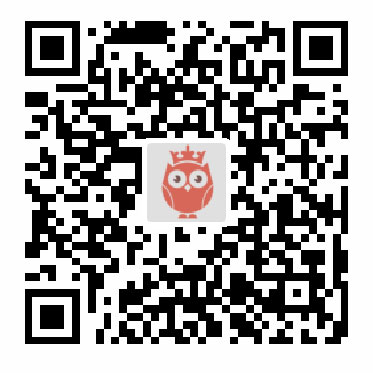
![windows下使用jenkins搭建Egret构建环境时遇见的坑[转]](https://www.kktoo.com/wp-content/themes/begin/prune.php?src=https://www.kktoo.com/wp-content/uploads/2020/05/jenkins-e1589250881882.jpeg&w=280&h=210&a=&zc=1)

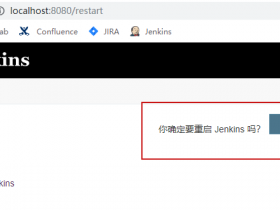
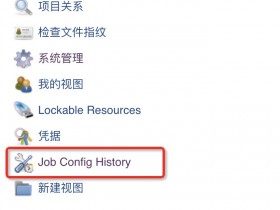
2020年5月8日 上午10:35 沙发
你说的方法不行啊,还是黑屏啊还有没有其他方式
2020年5月9日 上午9:50 1层
@果果 确认拷贝覆盖成功没?建议先删除再拷贝,否则就要使用强制覆盖参数哈
2020年5月8日 上午10:36 板凳
怎么不好使啊,还有其他方法吗?求解
2020年5月9日 上午9:51 1层
@果果 说说你的操作步骤和现象呢?一起研究下
2020年5月26日 上午9:04 地板
感谢!!今天刚好遇到这个问题,完美解决了!✓